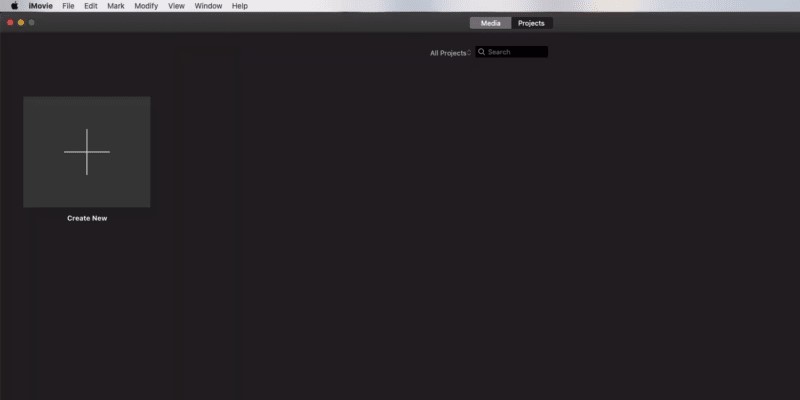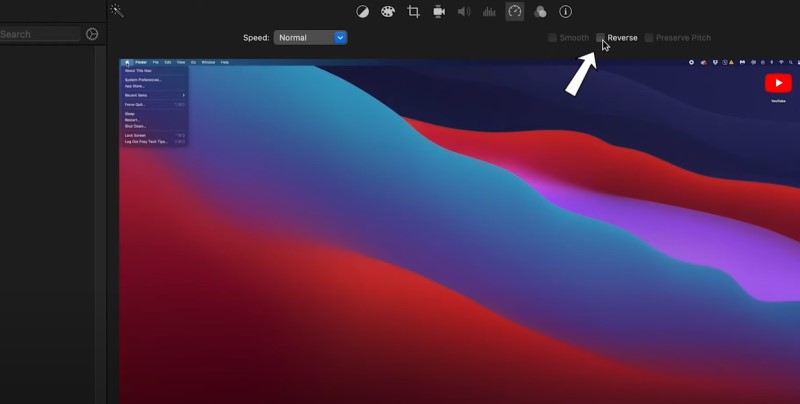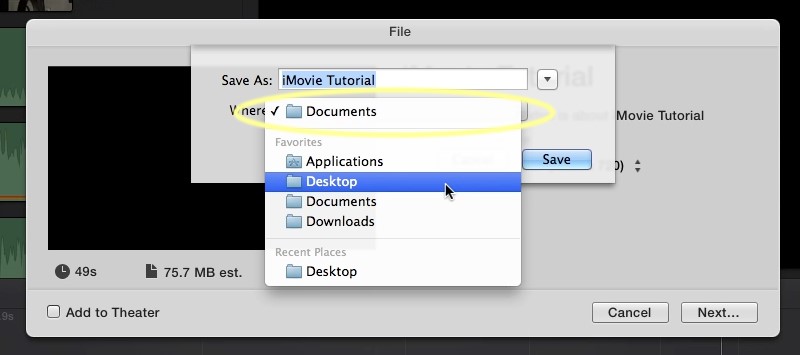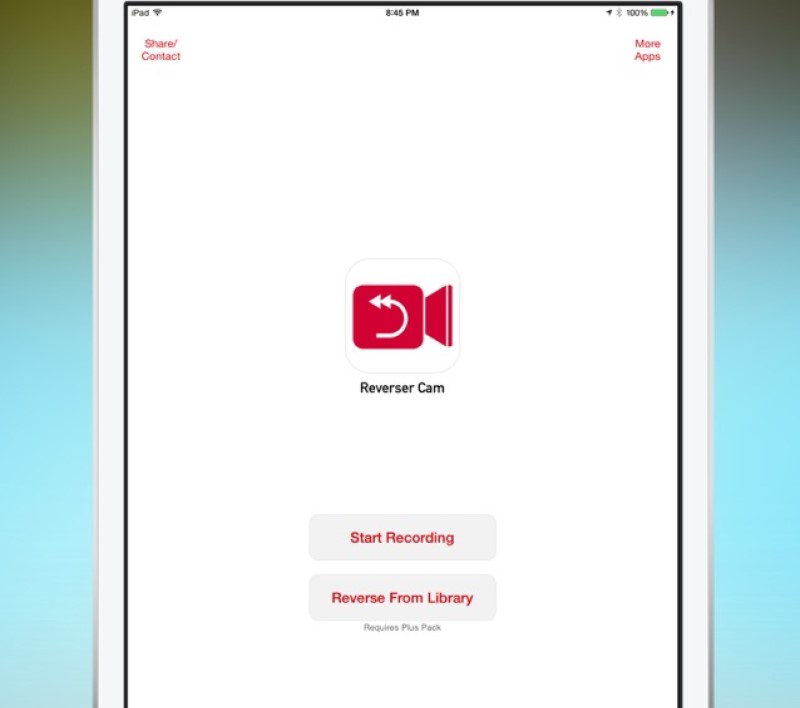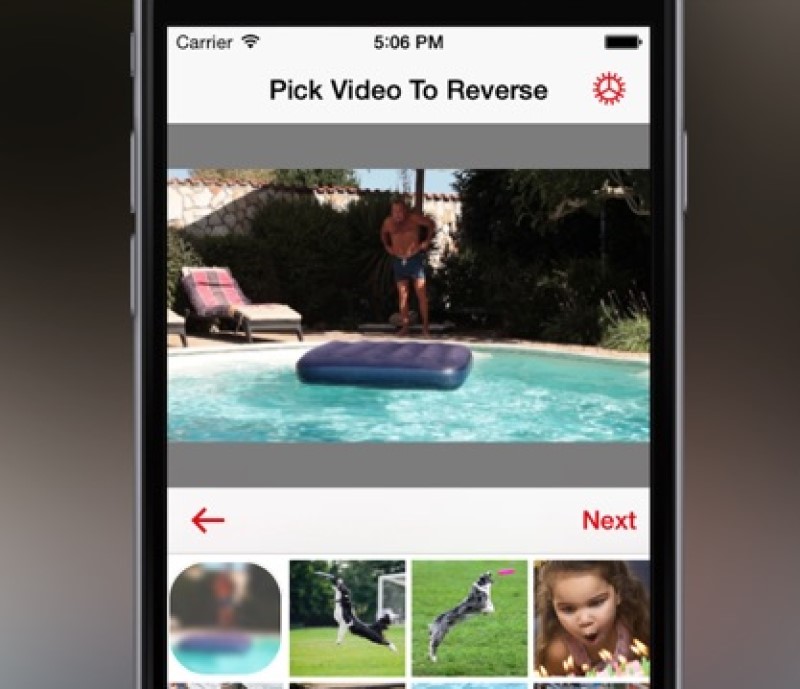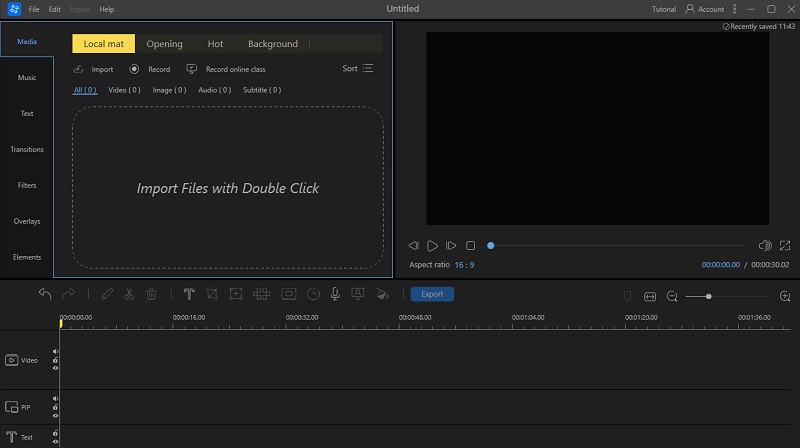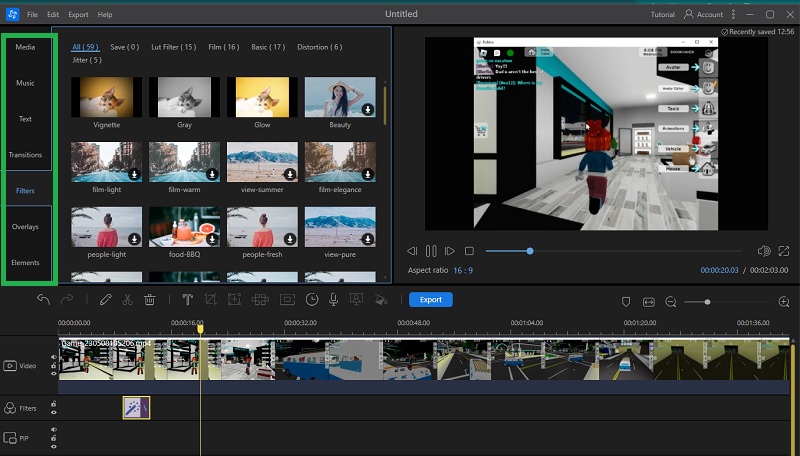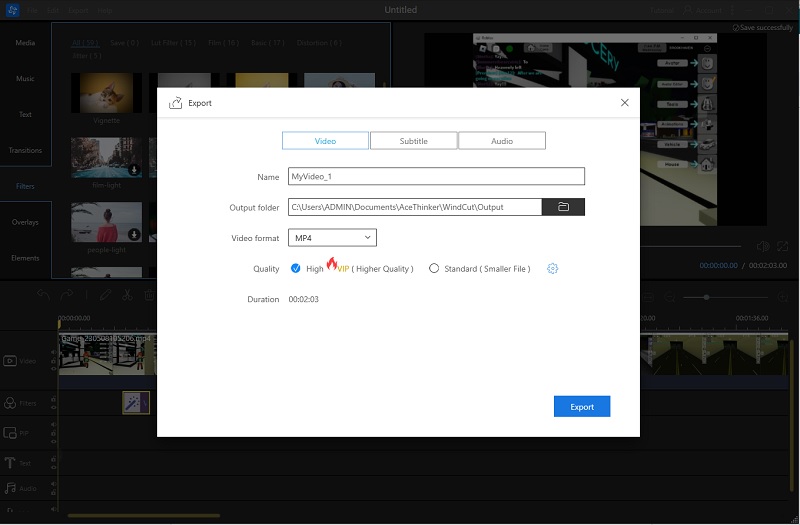Comment inverser la vidéo dans iMovie sur Mac
Caractéristiques distinctives: Il peut stabiliser les séquences tremblantes, ce qui est parfait pour les vidéos capturées à l'aide de caméras mobiles.
Formats pris en charge: BMP, H.264, HDV, codec d'animation Apple, MP4. 3GP, MOV, etc.
iMovie est un logiciel de montage vidéo développé par Apple Inc. au 4ème trimestre de 1999. Il s'agit d'un éditeur vidéo intuitif grâce à sa fonction complète d'édition de la chronologie et à sa fonction d'édition à trois volets pour améliorer et éditer les séquences vidéo. Il est équipé de fonctionnalités d'édition de base, divise un clip dans iMovie, découpe des clips vidéo, fusionne des GIF, recadre et fait pivoter une vidéo et plus encore. De plus, il est équipé de fonctionnalités d'édition avancées telles que la transition vidéo, la prise en charge de la vidéo 4K, l'incrustation chroma, etc. Plus important encore, il peut inverser rapidement et en douceur les vidéos à n'importe quelle vitesse de durée. Enfin, les utilisateurs peuvent améliorer les vidéos inversées avec ses différents filtres et effets vidéo.
Vous trouverez ci-dessous la procédure pas à pas pour mettre une vidéo à l'envers sur iMovie.
Étape 1 Lancez l'outil d'édition iMovie
Nous savons tous iMovie est une application préinstallée sur n'importe quel appareil macOS. Par conséquent, tout ce que vous avez à faire est de lancer manuellement le logiciel sur votre Mac et de vous familiariser avec ses fonctionnalités. Ensuite, cliquez sur le bouton Ajouter pour importer les fichiers vidéo que vous souhaitez inverser.
Étape 2 Clip inversé iMovie
Ensuite, une fois le fichier vidéo importé, faites glisser la vidéo dans la chronologie. Ensuite, sélectionnez-le pour mettre en surbrillance la vidéo. Vous remarquerez une boîte jaune autour de la vidéo, ce qui signifie qu'elle a été sélectionnée pour être modifiée. Ensuite, cliquez sur l'icône Vitesse dans l'option d'édition de clip située dans la partie supérieure droite d'iMovie. Cochez la case Inverser pour inverser la vidéo que vous avez sélectionnée. Vous saurez que l'effet a été implémenté sur le clip une fois que la vidéo comporte une icône de bouton de lecture arrière.
Étape 3 Exporter et lire une vidéo inversée
Enfin, pour exporter la vidéo, commencez par cocher le bouton Fichier dans la barre de menu. Ensuite, survolez l'option Partager et cliquez sur le fichier. Une boîte de dialogue s'ouvrira, modifiez le nom du fichier et la sélection de sortie. Une fois cela fait, sélectionnez le bouton Enregistrer pour rendre et exporter entièrement la vidéo inverse. Une fois terminé, accédez au dossier de sortie et lisez le clip vidéo inversé.
Comment inverser la vidéo dans iMovie sur iPad/iPhone
Caractéristiques distinctives: Il est équipé d'un enregistreur d'écran intégré qu'iMovie ne possède pas.
Formats pris en charge: MP4, MOV et plus encore.
Étant donné que la plupart des plateformes de partage de vidéos comme TikTok et Snapchat sont disponibles sur les appareils mobiles. Il est plus pratique d'utiliser un inverseur vidéo sur iPhone ou iPad pour inverser les clips vidéo. Cependant, iMovie sur les applications mobiles n'a pas de fonction de clip inversé comme dans la version Mac OS. Conformément à cela, les utilisateurs peuvent facilement utiliser une application tierce pour inverser les séquences vidéo. Reverser Cam est un outil à utiliser comme application alternative à iMovie. Cet outil est un outil simple destiné à inverser les clips vidéo sur iPhone et iPad. Il permet aux utilisateurs d'enregistrer directement des vidéos et de les inverser sur l'application rapidement et en douceur. Cette application légère est entièrement gratuite. Avec seulement 2.5 Mo, il ne compromet pas le stockage de votre appareil. Il peut également partager rapidement des vidéos sur différentes plates-formes vidéo abrégées telles que TikTok, etc. Vous trouverez ci-dessous des étapes rassemblées sur la façon d'inverser un clip dans iMovie à l'aide de Reverser Cam sur iPad/iPhone.
Étape 1 Installez l'application mobile alternative iMovie
Tout d'abord, rendez-vous sur votre App Store pour télécharger et installer le Came de recul. Appuyez sur le bouton d'installation pour enregistrer le logiciel. Attendez que l'installation se termine. Une fois cela fait, lancez l'application et familiarisez-vous avec ses fonctionnalités.Étape 2 Comment mettre une vidéo à l'envers sur iMovie Alternative
Ensuite, appuyez sur le bouton Reverse From Library pour importer vos fichiers multimédias. Ensuite, appuyez sur le bouton suivant pour lancer le processus. Vous pouvez également choisir la vitesse de lecture de la vidéo inversée. Il dispose de 3 options : lecture normale, ralentie et accélérée. Une fenêtre de notification apparaîtra pour vous faire savoir combien de pourcentage du processus d'inversion est en cours.Étape 3 Lire la vidéo inversée
Enfin, une fois le processus terminé, accédez à vos dossiers multimédias ou à votre galerie pour ouvrir les fichiers multimédias inversés. Cette procédure pas à pas est faisable et plausible sur iPad et iPhone.Meilleur éditeur alternatif iMovie pour inverser la vidéo
Êtes-vous à la recherche d'un éditeur vidéo approprié pouvant être utilisé par iMovie ? AceThinker Wind Cut est une application favorable qui peut remplacer iMovie. Nous savons tous qu'iMovie ne fonctionne pas sur les ordinateurs Windows. Cette application est une application multiplateforme qui peut être installée sur les appareils Mac et Windows. De plus, il contient des fonctions adaptées à l'édition de vidéos. Il est livré avec de la musique libre de droits qui peut être ajoutée aux vidéos que vous éditez pour servir de musique de fond. Vous pouvez également ajouter et annoter des textes avec ses modèles de texte. Des filtres sont également disponibles avec cette application pour embellir et améliorer la vidéo du projet. Des superpositions ou des animations sont également possibles à utiliser avec cette application pour créer plus de béatification sur votre fichier vidéo. De plus, il utilise une technique d'édition de la chronologie dans laquelle les utilisateurs peuvent glisser-déposer des fonctions et les modifier sans effort.
Essayez-le gratuitement
Téléchargement gratuit
Windows 8 / 10 / 11
Téléchargement sécurisé
Téléchargement gratuit
Mac OS X 10.15 et supérieur
Téléchargement sécurisé
Étape 1 Installer coupe-vent
Pour commencer à éditer votre vidéo avec cette application, installez-la d'abord sur votre ordinateur. Vous pouvez obtenir le fichier d'installation de Coupe vent AceThinker en accédant à son interface principale et en appuyant sur l'icône de téléchargement gratuit. Vous pouvez également utiliser l'icône de téléchargement présentée avant cette étape pour obtenir l'application rapidement.Étape 2 Importer et modifier des fichiers
L'étape suivante consiste à importer des fichiers sur son interface. Faites glisser et déposez la vidéo sur l'onglet Média pour l'importer dans l'outil. Ensuite, modifiez le fichier en le faisant glisser sur le panneau de la chronologie. Utilisez une méthode similaire pour la fonctionnalité de l'outil afin de l'appliquer à la vidéo.Étape 3 Exporter et prévisualiser la vidéo
Enfin, enregistrez la vidéo en cliquant sur le bouton Exporter au-dessus du panneau de la chronologie. Une nouvelle boîte de dialogue fournira une option pour définir le dossier de sortie. Choisissez ou créez-en un et appuyez à nouveau sur le bouton Exporter. Ensuite, accédez au dossier et prévisualisez le fichier si nécessaire.Conclusion
Inverser une vidéo sur iMovie est beaucoup plus facile à réaliser. Puisqu'il s'agit d'une application préinstallée sur les appareils Mac, l'édition de fichiers provenant de votre iPhone ou de votre appareil Apple est beaucoup plus facile à réaliser. Cependant, lorsque vous avez un ordinateur Windows, iMovie n'est pas disponible pour vous. C'est pourquoi AceThinker Wind Cut a été créé pour fournir de meilleures fonctions d'édition pour les appareils Windows et Mac. Sa principale fonction principale est son panneau de chronologie, similaire à iMovie. Ce panneau peut facilement faire glisser et déposer des fonctions et des fonctionnalités d'édition qui peuvent améliorer votre fichier vidéo.